电脑夜间模式开启了没反应怎么办 电脑夜间模式开关无反应处理方法
更新时间:2024-06-20 11:55:18作者:runxin
如今夜间模式成为了电子设备中不可或缺的功能,而且电脑安装的微软系统都有内置夜间模式功能,可是近日有用户想要将电脑的夜间模式开启运行时,却总是会遇到夜间模式开关设置无反应的问题,对此电脑夜间模式开启了没反应怎么办呢?这里小编就带来电脑夜间模式开关无反应处理方法。
具体方法如下:
1、右键单击此电脑,点击属性。

2、点击”设备管理器“,双击”显示器适配器“。

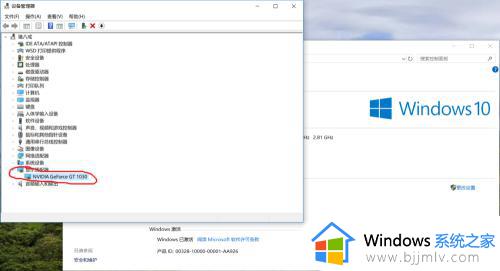
3、右键单击显示器驱动程序,选择”更新驱动程序“或直接”卸载设备“,网上下载驱动安装或使用”驱动人生“等软件下载。
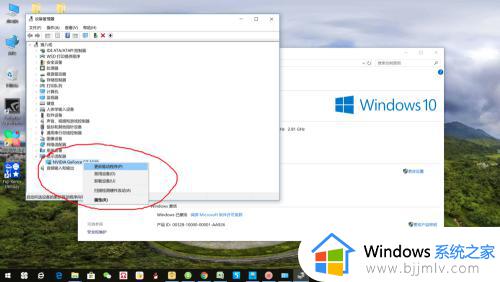
4、打开”驱动人生“,点击立即体检,选择显卡驱动,点击”一键安装“,安装完成后,重启电脑。

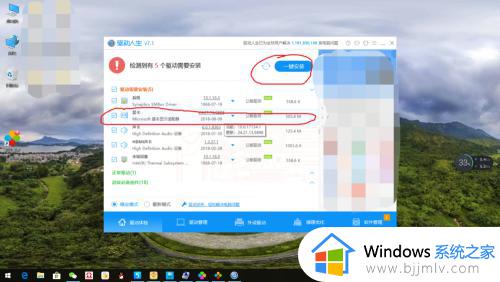

5、重启电脑后,右键点击桌面空白处,点击”显示设置(D)“。
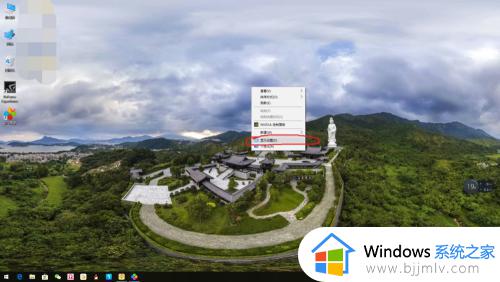
6、点击”夜间模式“,此时可以看到可以开启夜间模式了,点击立即启用,可以调节夜间色温,设置开启夜间模式计划。
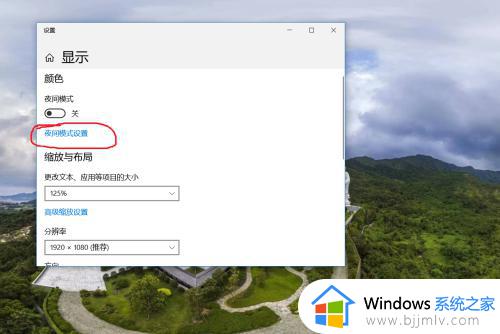
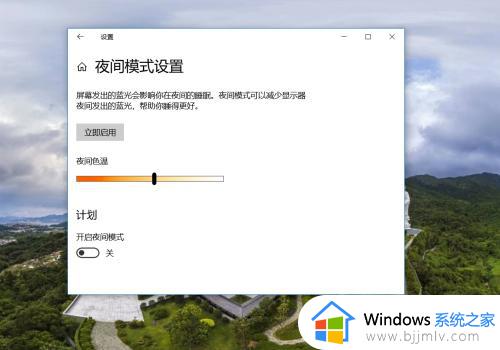
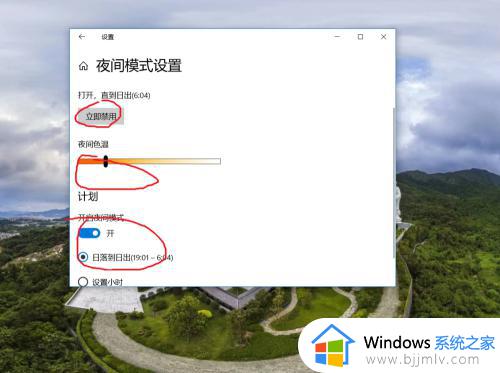
上述就是小编告诉大家的电脑夜间模式开关无反应处理方法了,碰到同样情况的朋友们赶紧参照小编的方法来处理吧,希望本文能够对大家有所帮助。
电脑夜间模式开启了没反应怎么办 电脑夜间模式开关无反应处理方法相关教程
- 微信夜间模式怎么关闭 微信夜间模式设置关闭的方法
- qq音乐夜间模式怎么开 qq音乐夜间模式的开启步骤
- 百度网盘怎么开夜间模式 百度网盘深夜模式开启设置方法
- windows夜间模式怎么关闭 windows如何关闭夜间模式
- 微信的夜间免打扰模式在哪设置 微信如何开启夜间免打扰模式
- 笔记本电脑开机键按了没反应怎么办 电脑按电源键无法启动处理方法
- windows开始键没反应怎么办 windows开始菜单点击没反应如何处理
- 开发者模式怎么打开 windows电脑开发模式开启方法
- 电脑插usb接口没反应怎么办 台式电脑usb接口没反应解决方法
- 台式电脑有线键盘插上没反应怎么办 有线键盘插在电脑上没反应修复方法
- 惠普新电脑只有c盘没有d盘怎么办 惠普电脑只有一个C盘,如何分D盘
- 惠普电脑无法启动windows怎么办?惠普电脑无法启动系统如何 处理
- host在哪个文件夹里面 电脑hosts文件夹位置介绍
- word目录怎么生成 word目录自动生成步骤
- 惠普键盘win键怎么解锁 惠普键盘win键锁了按什么解锁
- 火绒驱动版本不匹配重启没用怎么办 火绒驱动版本不匹配重启依旧不匹配如何处理
电脑教程推荐
win10系统推荐